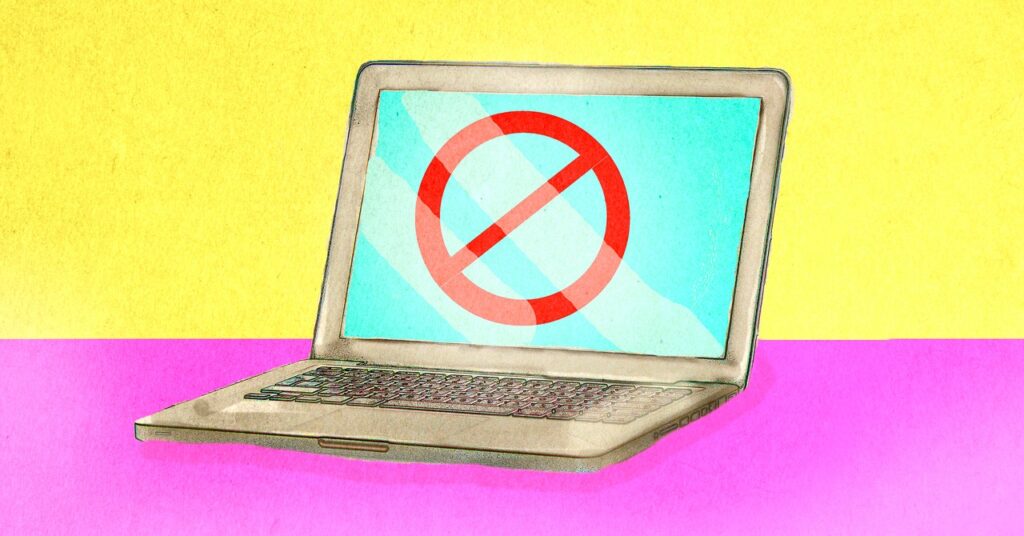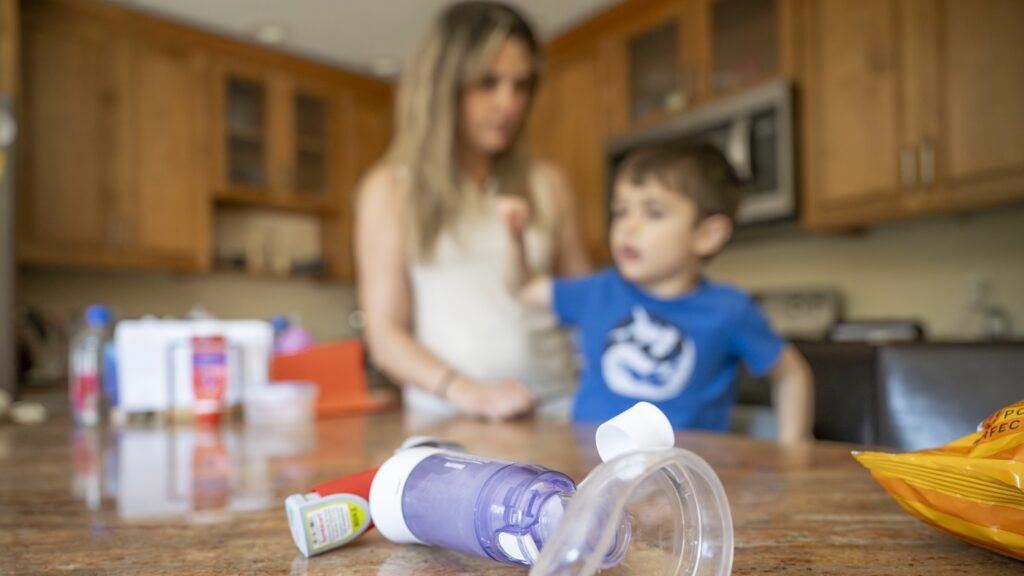Знакомо ли вам это чувство досады, когда держишь в руках новенький телефон или ноутбук, готов погрузиться в мир интернета, но… не помнишь пароль от Wi-Fi? Уверен, что да. Все мы бывали в этой ситуации. Кажется, еще вчера этот злополучный набор символов был у тебя перед глазами, а сегодня он словно испарился. Но не отчаивайтесь! Есть несколько простых способов вернуть доступ к всемирной паутине.
Способ первый: загляните в настройки роутера
Чаще всего пароль от Wi-Fi хранится в настройках самого роутера. Обычно это наклейка на задней панели устройства, где указаны имя сети (SSID) и, собственно, пароль. Если наклейка потерлась или вы ее давно оторвали, не беда. Вот как можно узнать пароль, зайдя в интерфейс роутера:
- Подключитесь к роутеру с помощью кабеля Ethernet или по Wi-Fi, если у вас есть другое устройство, уже подключенное к этой сети.
- Откройте браузер и введите в адресной строке IP-адрес роутера (обычно это 192.168.1.1 или 192.168.0.1).
- Введите имя пользователя и пароль для доступа к настройкам роутера. По умолчанию это часто admin/admin, но лучше уточнить эту информацию в инструкции к роутеру или на сайте производителя.
- Найдите раздел с настройками Wi-Fi (обычно он называется «Wireless», «WLAN» или похоже).
- В этом разделе вы найдете имя сети (SSID) и пароль (Password или Pre-Shared Key).
Важно: Не забудьте после этого поменять стандартный пароль для доступа к настройкам роутера, чтобы обезопасить свою сеть.
Способ второй: покопайтесь в настройках операционной системы
Если вы уже подключались к этой Wi-Fi сети с данного устройства, пароль может храниться в его памяти. Вот как его можно посмотреть:
Windows:
- Нажмите правой кнопкой мыши на значок Wi-Fi в трее.
- Выберите «Открыть параметры сети и Интернет».
- В разделе «Состояние» нажмите на «Центр управления сетями и общим доступом».
- Выберите «Изменение параметров адаптера».
- Кликните правой кнопкой мыши по нужному Wi-Fi соединению и выберите «Состояние».
- Нажмите на кнопку «Свойства беспроводной сети».
- Перейдите на вкладку «Безопасность» и установите флажок «Отображать вводимые знаки». Пароль будет отображен в поле «Ключ безопасности сети».
macOS:
- Откройте приложение «Связка ключей» (Keychain Access).
- В боковом меню выберите «Система» (System).
- Найдите в списке имя своей Wi-Fi сети (SSID).
- Дважды кликните на имени сети.
- Установите флажок «Показать пароль» (Show Password) и введите пароль администратора Mac, если потребуется. Пароль от Wi-Fi будет отображен в соответствующем поле.
Способ третий: спросите у друзей
Если ни один из вышеперечисленных способов не помог, можно попробовать вспомнить, кому вы еще сообщали пароль от своего Wi-Fi. Возможно, вы давали его гостям, родственникам или коллегам. Спросите у них, вдруг они запомнили пароль или записали его где-то.
Если ничего не помогает…
В самом крайнем случае вы всегда можете сбросить настройки роутера до заводских и настроить его заново. Обычно кнопка сброса находится на задней панели устройства и нажимается тонким предметом, например, скрепкой. Однако, помните, что после сброса вам придется заново настраивать все параметры роутера, включая имя сети и пароль.
Надеюсь, эти советы помогут вам вернуть доступ к любимым сайтам и приложениям! И не забывайте записывать пароли в надежное место или использовать менеджер паролей, чтобы в будущем не попадать в такие ситуации. 😉